Windows 11 против MacOS – Пять ключевых различий

Windows 11 против MacOS – Узнайте о некоторых ключевых различиях между этими операционными системами, чтобы помочь вам сделать выбор устройства.
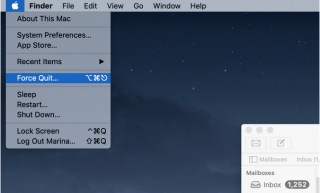
Комбинация клавиш Control + Alt + Delete многократно спасала нас в Windows, поскольку она позволяет быстро завершить работу приложений и программ через Диспетчер задач Windows. Даже если с вашим устройством что-то пойдет не так, комбинация Control + Alt + Del по-прежнему работает и предлагает нам различные функции безопасности, такие как выключение, изменение пароля, блокировка нашего ПК, перезагрузка и так далее. Это как универсальное исправление! Комбинация Control + Alt + Del часто называется приветствием тремя пальцами и поддерживается в большинстве IBM-совместимых систем.
Но знаете ли вы, что можете использовать Control Alt Delete и на Mac? Да, вы не ослышались. Что ж, вы будете удивлены, узнав, что комбинация Control + Alt + Del также может быть вызвана в вашей macOS для принудительного закрытия приложений. Хотя в macOS это не та же комбинация клавиш, что и в Windows, но идеальный эквивалент, который поможет вам выполнить работу в несколько быстрых нажатий.
 Дополнительный совет
Дополнительный совет
Удивительный факт: действительно существуют надежные приложения для очистки Mac. Также верно и то, что становится трудно отделить семена от плевел, поскольку рынок очистки и оптимизации заполнен тоннами решений с преувеличенными обещаниями. Итак, прежде чем вы потеряетесь в океане, мы рекомендуем вам выбрать надежную утилиту, которую выбрали миллионы пользователей по всему миру . Disk Clean Pro, разработанный с использованием передовых алгоритмов, чтобы сделать вашу старую неповоротливую операционную систему Mac быстрее и быстрее, чем когда-либо прежде. Программа оптимизации помогает освободить ненужное занимаемое дисковое пространство, удалить дубликаты и следы конфиденциальности, чтобы получить высокую производительность и всестороннюю защиту.
Выбирайте только САМОЕ ЛУЧШЕЕ, загрузите сейчас!
Давайте начнем.
Также прочтите: Mac не может подключиться к проблеме iCloud - 6 способов исправить
Как использовать Control Alt Delete на Mac
Список содержания
macOS предлагает вам множество способов завершить работу приложений. Вот что вам нужно сделать.
# 1 Сочетание клавиш принудительного выхода
Нажмите комбинацию клавиш Command + Option + Escape, чтобы открыть диалоговое окно «Принудительный выход» на вашем устройстве Mac.

В окнах «Принудительный выход» перечислены все активные приложения и службы, запущенные в настоящее время в вашей macOS.
Выберите приложение, которое нужно закрыть, а затем нажмите кнопку «Завершить принудительно», расположенную внизу.

Если определенное приложение перестало отвечать, вы можете легко просмотреть его статус в диалоговом окне «Принудительный выход».

Также доступен альтернативный способ завершения работы неотвечающего приложения. Нажмите значок Apple, расположенный в верхнем левом углу экрана, выберите в меню опцию «Принудительный выход». Это можно использовать, если вы забыли комбинацию клавиш для запуска диалогового окна «Принудительный выход».
# 3 Использование док-станции Mac
Еще один уникальный способ принудительного закрытия приложений на Mac - использование Dock. Как мы все в значительной степени знаем, все значки активных приложений размещены на док-станции Mac, верно? Щелкните приложение, которое необходимо закрыть, а затем нажмите клавиши Control + Option.
На экране появится всплывающее меню, выберите параметр «Завершить принудительно», чтобы закрыть приложение.
# 4 С помощью монитора активности
Перейдите в папку «Приложения»> «Утилиты»> «Монитор активности».
В окне Activity Monitor Mac дважды щелкните приложение, которое вы хотите закрыть.
На экране откроется отдельное окно со сведениями о приложениях. Нажмите кнопку «Force Quit» или «Quit», чтобы закрыть выбранное приложение.
# 5 Использование терминала Mac
Так же, как в Windows есть специальная «Командная строка» для запуска и выполнения общих функций, в macOS у нас есть окно терминала.
Нажмите клавиши Command + пробел на клавиатуре Mac, чтобы запустить поиск Spotlight.
Введите «Терминал» в поле поиска и нажмите Enter. В окне терминала Mac введите следующую команду и нажмите Enter.
Ps -ax
В нем будут перечислены все активные приложения, запущенные на вашем устройстве Mac, с соответствующими номерами PID. Запишите номер PID приложения, которое вам нужно закрыть.
Введите «q», чтобы вернуться в режим командной строки, где вы выполните следующую команду.
Источник изображения: Tech Junkie
Введите «Kill» и нажмите Enter.
Закройте все окна и вернитесь на главный экран.
Также читайте: Как принудительно закрыть приложение на Mac: 5 способов закрыть приложение
Как мне нажать Ctrl Alt Del на удаленном рабочем столе Mac?
Для удаленного управления Alt Delete на Mac загрузите приложение « Remote PC » из Интернета. Запустите приложение на своем устройстве (кроме Mac) и установите удаленное соединение. Нажмите на опцию «Действия», расположенную в верхней строке меню, и выберите «Control + Alt + Del».
Есть ли на Mac клавиша Alt?
Клавиша Alt на Mac помечена как клавиша «Option» на клавиатуре Mac. Его можно использовать для обработки множества скрытых команд и функций.
Также читайте: Как принудительно закрыть приложения на Android, ПК с Windows и iOS
Принудительный выход не работает на Mac? Вот что вам нужно сделать.
Вы не можете закрыть приложение, используя вышеупомянутые методы принудительного завершения? Не волнуйся. Вот исправление!
Сначала мы рекомендуем перезагрузить устройство Mac. Но даже после перезагрузки, если определенное приложение работает неправильно или перестает отвечать, вот что вы можете попробовать.
Нажмите и удерживайте кнопку питания вашего Mac примерно 10-15 секунд, пока не увидите логотип Apple на экране.

Как только вы увидите логотип Apple на экране, отпустите кнопку питания.
Вы можете попробовать этот метод, если не можете открыть пункты меню Apple, если ваше устройство перестало отвечать.
Также читайте: MacBook Touch Bar не работает? Узнайте, как решать проблемы (2021 г.)
Заключение
Вот несколько обходных путей для использования Control Alt Del на Mac для принудительного закрытия неотвечающих приложений и программ. Вы можете использовать любой из перечисленных выше способов, чтобы принудительно закрыть приложения на вашем устройстве MacOS, когда вы застряли в любой момент.
По любым другим вопросам или помощи обращайтесь.
Windows 11 против MacOS – Узнайте о некоторых ключевых различиях между этими операционными системами, чтобы помочь вам сделать выбор устройства.
Узнайте, как установить macOS на ПК с Windows с помощью пошагового руководства, которое покажет вам, как получить операционную систему Apple на устройстве Microsoft.
Узнайте, как просматривать исходный код веб-страницы в Apple Safari с использованием инструмента Safari Web Inspector.
Хотите узнать, как удалить куки, историю или данные паролей из веб-браузера Apple Safari? Прочтите этот гид и узнайте прямо сейчас!
Так же, как у нас есть приложение командной строки в Windows, в macOS есть терминал. Узнайте, как эффективно использовать терминал на Mac для выполнения основных команд.
Если кнопка «Домой» отсутствует в Outlook, отключите и включите «Домашнюю почту» на ленте. Это быстрое решение помогло многим пользователям.
Хотите знать, как заархивировать файл на Mac? Вы пришли в нужное место. В этом посте мы обсудим пошаговое руководство о том, как использовать формат файла ZIP на Mac для сжатия файлов и данных.
Если вы хотите получить контакты на Mac или узнать, как лучше всего создать резервную копию всей телефонной книги на Mac, ознакомьтесь с инструкциями по экспорту и резервному копированию контактов на Mac. Узнайте больше, чтобы узнать больше!
Давайте узнаем, как и зачем использовать режим восстановления macOS, а также использовать некоторые расширенные функции, недоступные в противном случае.
Тем не менее MacBook - это всего лишь чудо от Apple в миниатюре. Есть несколько способов увеличить время автономной работы. В этом блоге содержатся быстрые советы по увеличению времени автономной работы MacBook.








